我是【桃大喵学习记】,欢迎大家关注哟~,每天为你分享职场办公软件使用技巧干货!
——首发于微信号:桃大喵学习记
最近有个小伙伴私信提问:公司每个季度都会统计销售前3名名单,每个季度名单姓名之间用符号“、”或者“-”隔开,年底了要统计去年4个季度销售前3名名单,并且统计对应名单出现的次数。
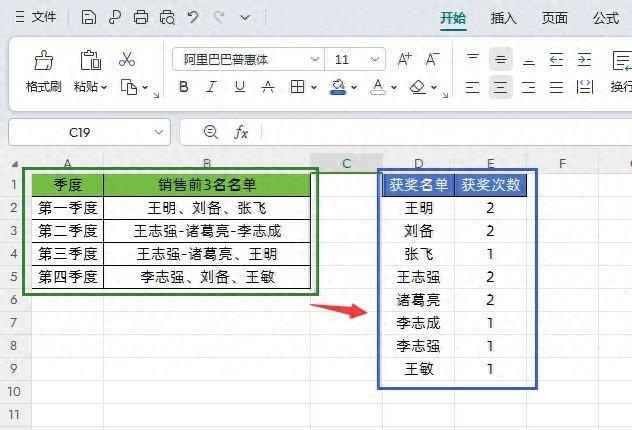
下面直接上干货:
第一步:获取四个季度不重复姓名名单
在目标单元格中输入公式:
=UNIQUE(TEXTSPLIT(TEXTJOIN("、",TRUE,B2:B5),,{"-","、"}))
然后点击回车即可

解读:
①首先使用TEXTJOIN函数将所有姓名合并到一个单元格,中间用“、”隔开,当然也可以使用“-”隔开。
公式:=TEXTJOIN("、",TRUE,B2:B5)

②再使用TEXTSPLIT函数把刚才合并后的数据,按行拆分到一列,拆分符号是{"-","、"},就是按这2个符号拆分。
公式:=TEXTSPLIT(TEXTJOIN("、",TRUE,B2:B5),,{"-","、"})

③最后再利用UNIQUE函数对拆分后的数据进行去重处理即可。
第二步:统计每个名单出现次数
在目标单元格中输入公式:
=COUNTIF(B:B,"*"&D2&"*")
然后点击回车,下拉填充即可

解读:
主要是利用COUNTIF函数进行计数,它会统计在B:B区域中,有多少个单元格符合"*"&D2&"*"这个条件。
①第1参数:统计数据区域B:B,就是去年1-4季度的名单信息。
②第2参数:统计条件"*"&D2&"*":这部分是关键。首先,D2代表的是D2单元格中的内容。然后,"*"是通配符,用来代表任何数量的任何字符。所以,"*"&D2&"*"的意思是,任何包含D2单元格内容的文本。这里的&是用来连接文本的。
练习素材下载:
复制下方文字,发送公众号消息获取课件:
Excel组合公式(合并拆分去重)
以上就是【桃大喵学习记】今天的干货分享~觉得内容对你有所帮助,别忘了动动手指点个赞哦~。大家有什么问题欢迎关注留言,期待与你的每一次互动,让我们共同成长!
